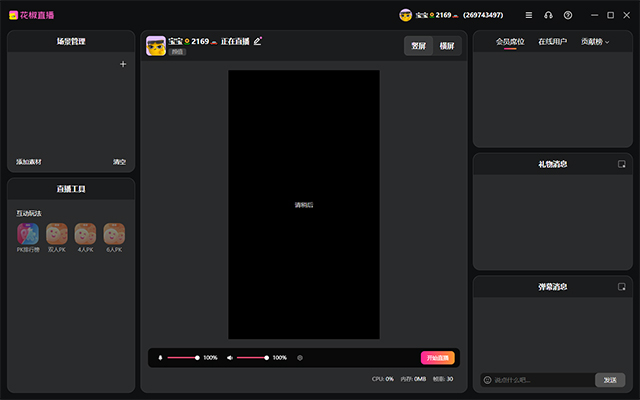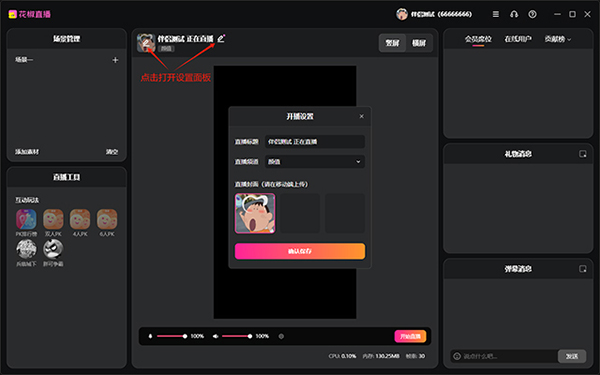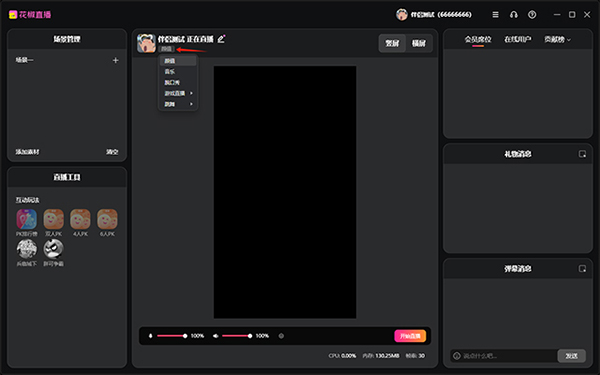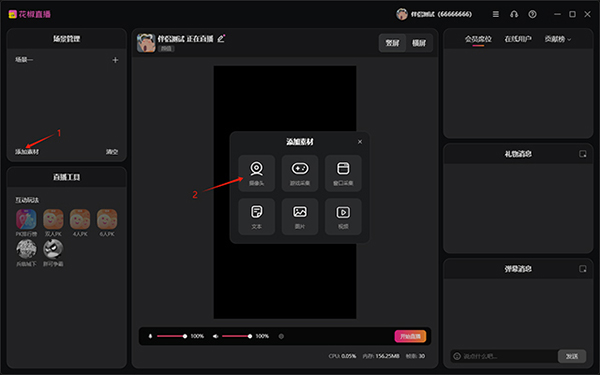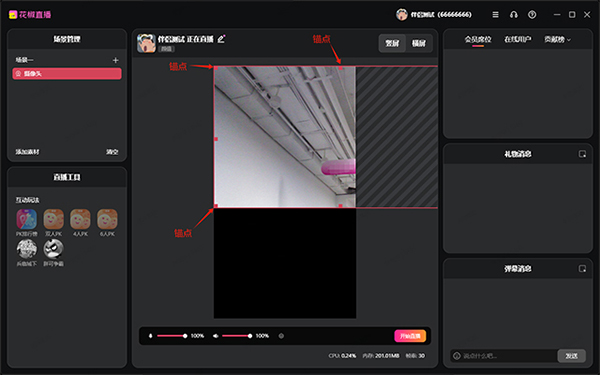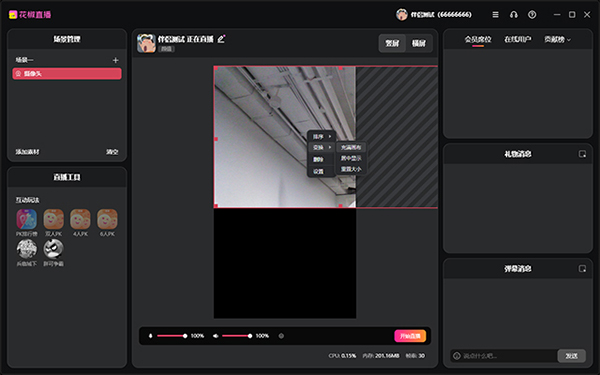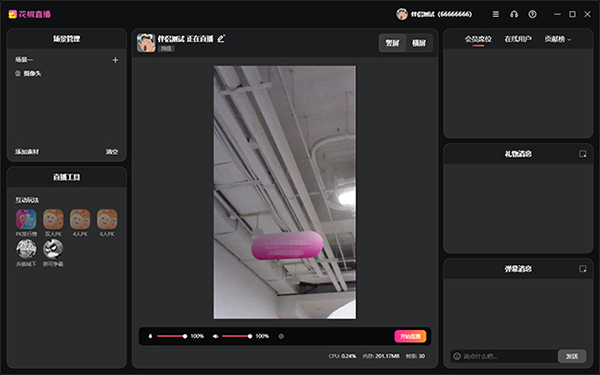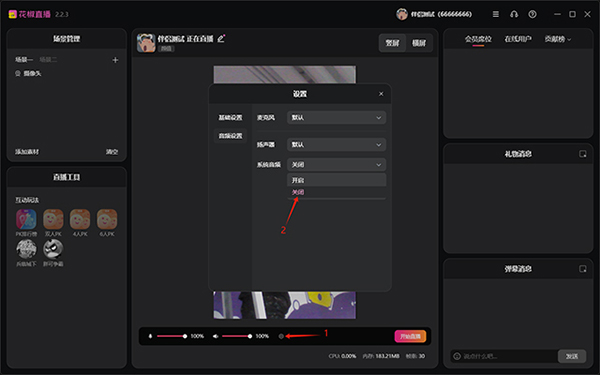花椒直播电脑版是一款由花椒直播官方推出的专业直播辅助软件,主要是为主播提供更强大、更便捷的直播体验。作为手机端的重要补充,电脑版打破了移动设备的性能限制,通过专业级的硬件编码和GPU加速处理,实现了更高清的画质输出和更稳定的直播流程。软件支持多种直播内容形式,包括游戏直播、才艺展示、知识分享和日常生活互动等,满足不同类型主播的多样化需求。通过独特的场景编辑功能,主播可以轻松设计出专业级的直播间布局,提升观众的观看体验。此外,软件还集成了高效的视频录制和编辑功能,方便主播保存和分享直播中的精彩瞬间。
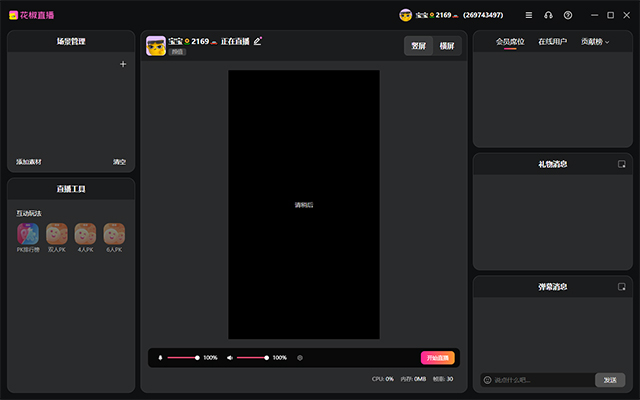
花椒直播电脑版使用方法
1、开播准备,准备直播内容
点击预览画面上方的“直播封面”或标题右侧的“铅笔图标”打开“开播设置”面板,在面板中填写直播标题、选择直播频道和直播封面(目前直播伴侣暂不支持上传封面,请在移动端上传),点击“确认保存”完成设置。
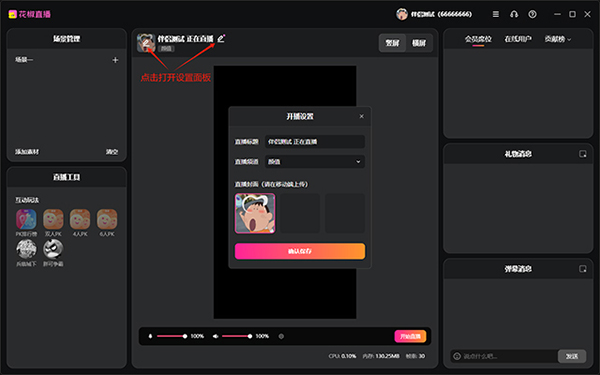
如果只需要修改“直播频道”,也可以点击“直播频道”名称并在下拉菜单中进行修改。
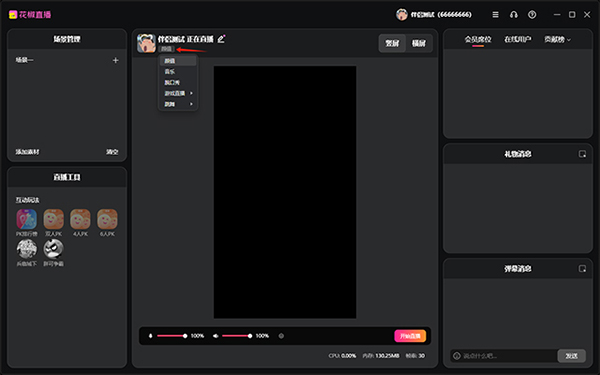
2、添加摄像头
点击添加素材,并在弹窗点击摄像头添加一个摄像头(伴侣目前提供了6类素材,大家可以根据自己的需求添加)
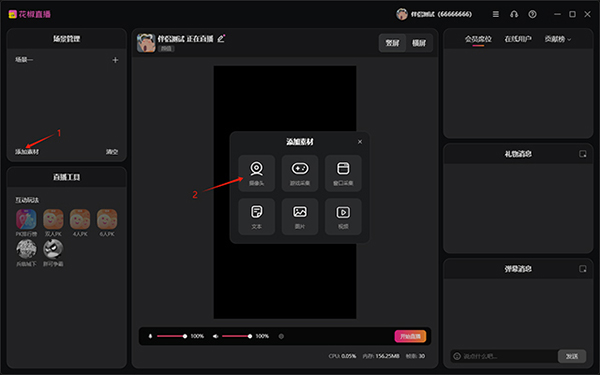
点击添加素材按钮后会在当前的场景中添加一个新的素材,并打开素材的设置面板(如下是摄像头的设置面板),大家可以在面板中调节各个参数,调整完成点击右上角“x”关闭设置面板即可
添加后的视频画面尺寸不对,可以通过点击预览画面中的视频选中,并通过拖拽视频画面边框出现的“锚点”调整画面大小
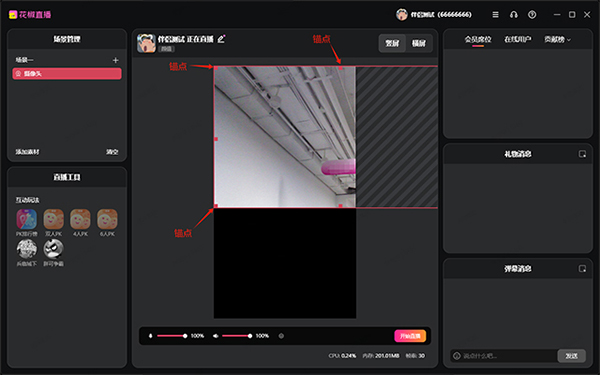
也可以右键点击视频画面,在出现的右键菜单中点击“变换”菜单中的“充满画布”使视频画面完全充满预览画面。
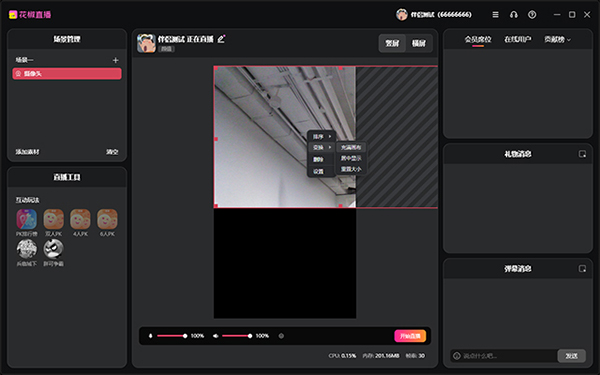
视频画面调整后如下,没有使用声卡的用户到此已经完成所以开播准备,可以点击“开始直播按钮”开播了(使用声卡的用户需要接着往下进行下一步操作)
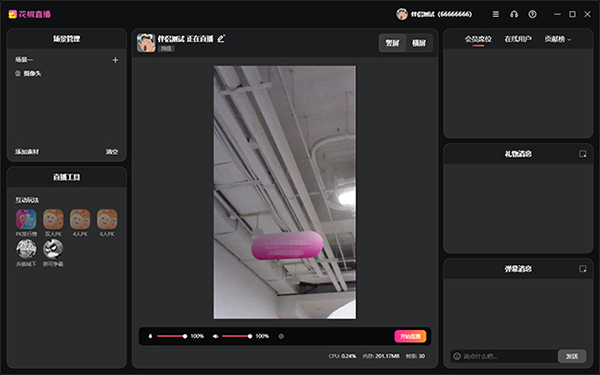
3、声卡用户音频设置
声卡用户需要点击“开始直播按钮”左侧的“小螺母图标”打开音频设置面板,在面板中关闭“系统音频”(防止伴侣和声卡同时采集系统音频导致回声等问题),关闭系统音频后就可以开始直播了(弹幕游戏主播需要接着往下看)
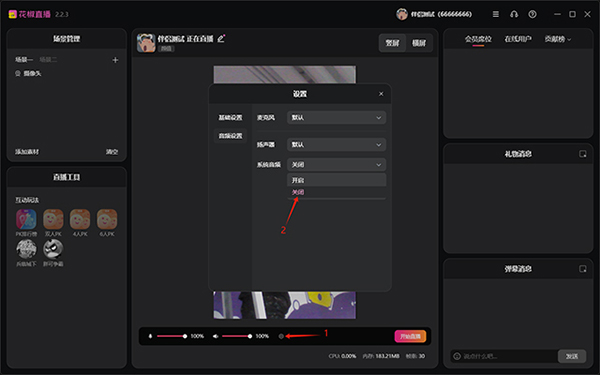
花椒直播电脑版特点
1.超清直播体验:采用硬件级编码技术,支持1080P甚至4K超清输出,提供高清直播画面,互动几乎无延迟。
2.多源混合直播:支持同时添加和管理多达8个直播源,包括游戏画面、摄像头捕捉、窗口录制和多媒体文件,实现丰富多彩的直播内容。
3.专业音视频处理:独有GPU硬件级美颜算法,效果出众且不占用手机CPU资源。专业级的音频处理功能,支持外接声卡和麦克风,显著提升音质。
4.智能网络适应:智能码率匹配功能,可根据网络上行带宽自动推荐最佳设置,也可根据推流网站进行精准匹配,保障不同网络环境下的直播稳定性。
5.云端存储与分享:直播视频可方便地存储云端,释放本地存储空间,并能一键分享至社交平台,扩大内容影响力。
6.每月流量提醒:提供每月直播流量提醒功能,防止在3G/4G网络环境下流量超支,帮助主播控制成本。
花椒直播电脑版功能
1.直播场景编辑:提供强大的场景编辑功能,帮助主播轻松搭建专属直播间,支持多种布局模板和自定义设计。
2.视频录制与存储:专业超清的视频录制功能,一键录制精彩时刻,无需等待合成,可直接上传云端与他人分享。
3.实时互动管理:大屏幕便捷查看海量弹幕、礼物信息,管理直播间秩序更加得心应手,提升互动效率。
4.虚拟背景功能:支持绿幕抠像技术,可打造虚拟背景,让主播无需实体布景也能创造出各种吸引人的直播环境。
5.直播广告系统:内置广告系统,帮助主播拓展直播收入来源,实现内容变现。
花椒直播电脑版使用建议
1.硬件配置选择:推荐使用i5及以上处理器、8GB内存、独立显卡的电脑配置(游戏直播尤其需要独显),以确保流畅编码推流。
2.外设设备搭配:选择专业摄像设备(如罗技C920/C922系列)和电容麦克风(如BlueYeti、铁三角AT2020),搭配外置声卡,可大幅提升直播的视听质量。
3.灯光布置技巧:采用主光45度角照亮主播,辅光柔化阴影,轮廓光分离背景的布光法则,避免顶光造成「骷髅光」或背光导致面部昏暗。
4.网络优化方案:优先使用有线网络连接,上传带宽建议≥10Mbps。可准备4G/5G随身WiFi或手机热点作为应急网络,防止宽带故障导致直播中断。
疑难解答
1.问:登录不上花椒直播电脑版怎么办?
答:首先检查网络设置,重新输入账号密码或重连WiFi。如果问题依旧,可能是官方服务器维护,需要等待官方解决,或卸载原应用重新安装最新版本。
2.问:直播时没有声音或声音质量差如何解决?
答:检查电脑音频设置,确保音频输出设备设置正确且音量合适。如果接了外置摄像头,部分摄像头(如罗技C920)会自动设置为麦克风,需要在系统音频设置中将系统麦克风设为默认设备,禁用摄像头麦克风设备。
3.问:麦克风有回声怎么办?
答:可能是麦克风的「侦听」被开启。需进入「系统控制面板硬件和声音管理音频设备录制」,右键点击系统麦克风选择「属性」,在「侦听」选项卡中取消勾选「侦听此设备」。
4.问:如何提升直播画面质量?
答:建议使用专业摄像设备,保证良好的灯光环境(避免顶光和背光),在OBS设置中调整视频参数:基础分辨率1920x1080,帧率30fps或60fps,比特率建议3000-6000Kbps。
5.问:直播过程中出现卡顿怎么办?
答:检查网络连接稳定性,优先使用有线网络。适当降低OBS输出比特率,过高易卡顿。关闭不必要的后台程序,释放电脑资源。如问题持续,可尝试重新安装软件或联系官方客服。